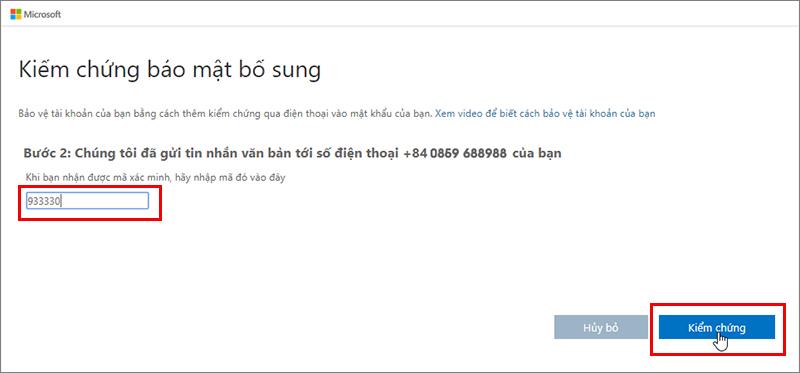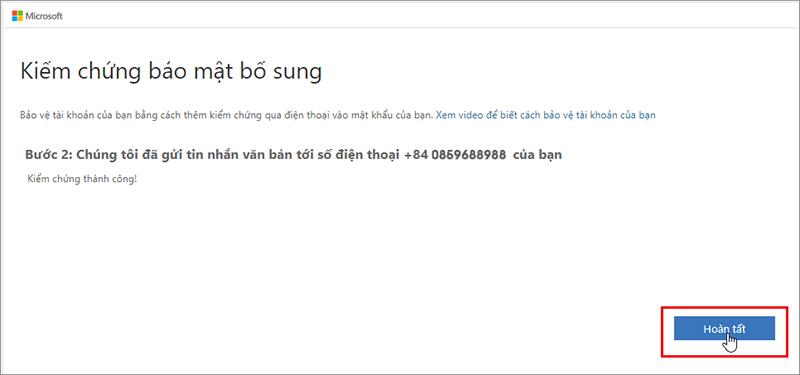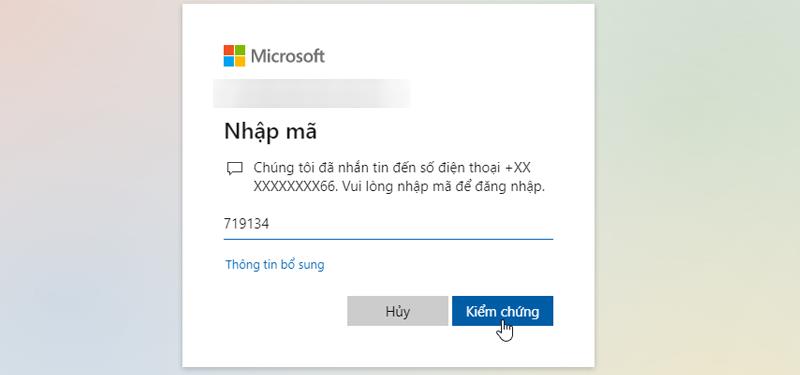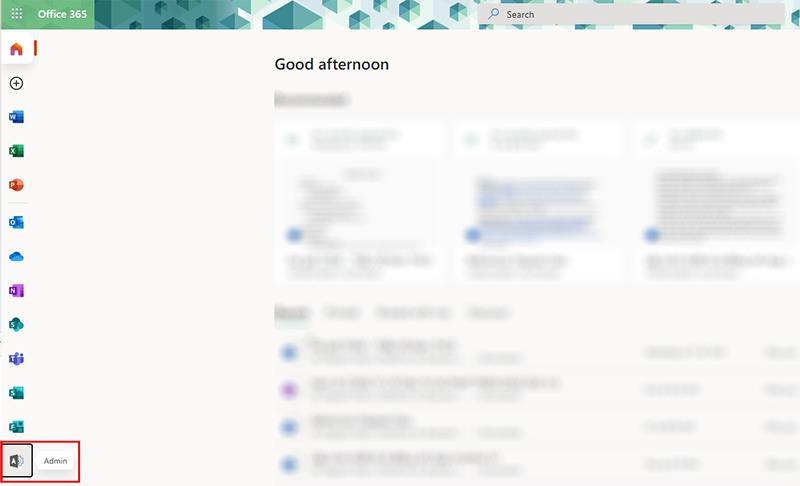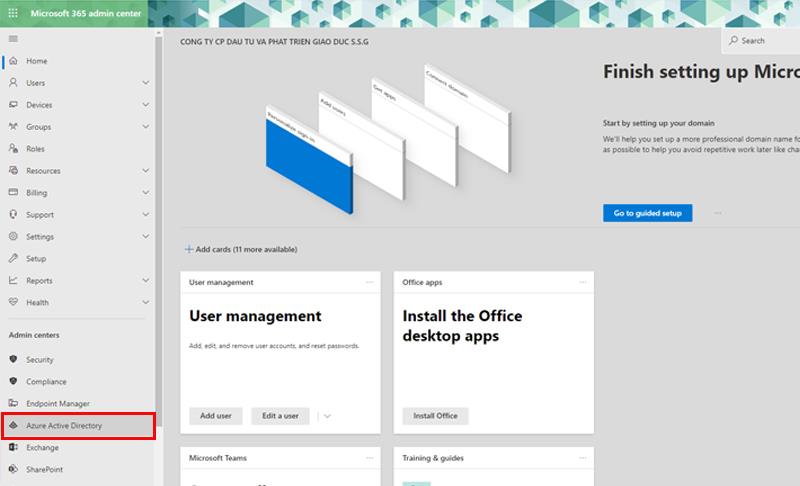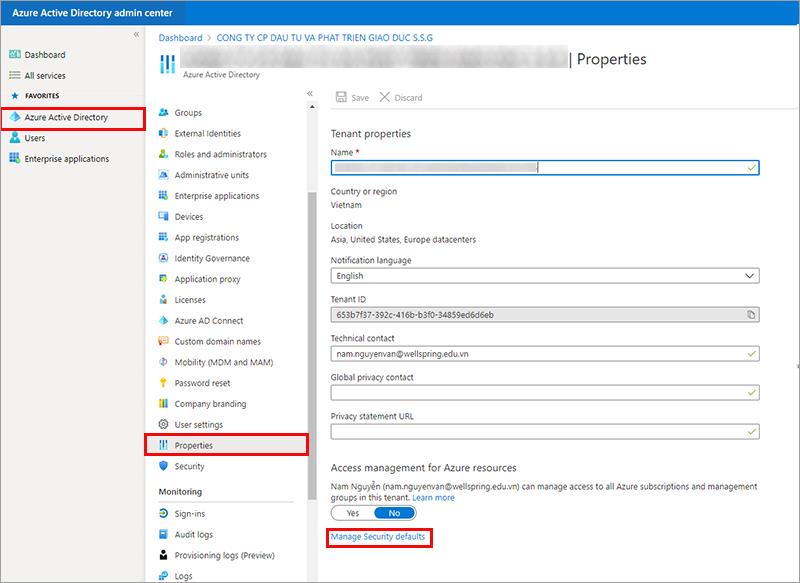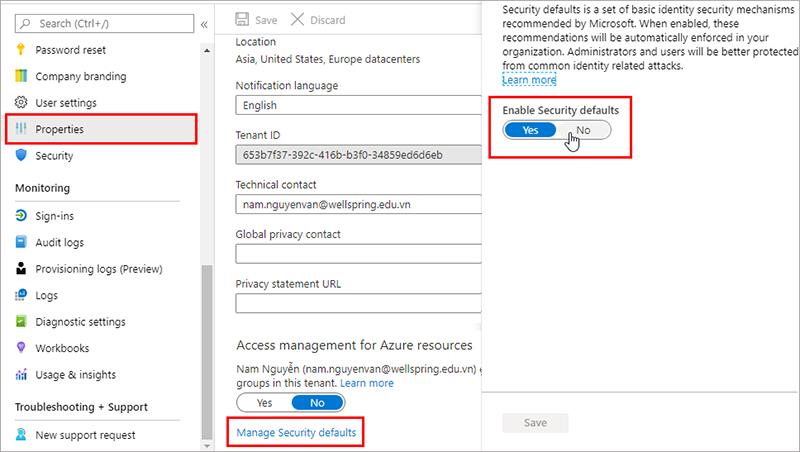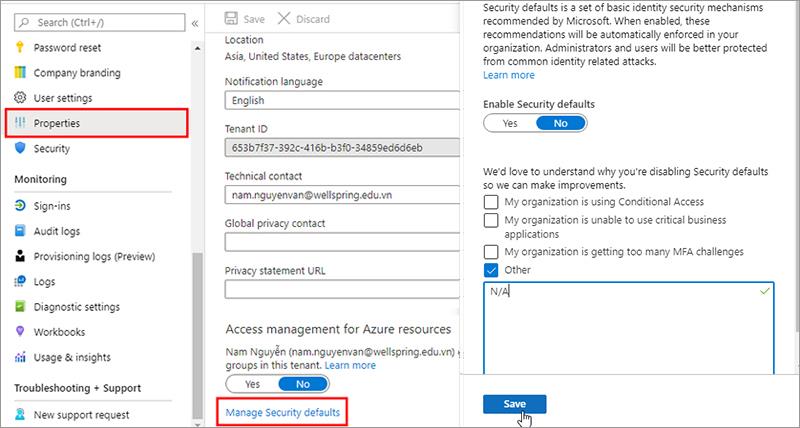Chaque fois que vous vous connectez à un appareil non fiable avec la vérification à deux facteurs activée, vous recevez un code de sécurité dans votre e-mail ou sur votre téléphone pour vous assurer que c'est bien vous qui vous connectez. Si vous avez désactivé la vérification en deux étapes, vous recevrez et renverrez des codes de sécurité périodiquement et chaque fois qu'il y aura un risque pour la sécurité de votre compte. Si vous ne souhaitez pas utiliser les e-mails, les appels ou les SMS, vous pouvez utiliser l'application Microsoft Authenticator pour renforcer la sécurité de votre compte et vous connecter sans mot de passe. Pour activer ou désactiver la vérification en deux étapes :
Configurer la vérification à 2 facteurs
Continuez pour vous connecter à votre compte Microsoft Office
Entrez le numéro de téléphone pour vérification et sélectionnez " Suivant "
Entrez le code de vérification envoyé au message texte du téléphone et sélectionnez " Vérifier "
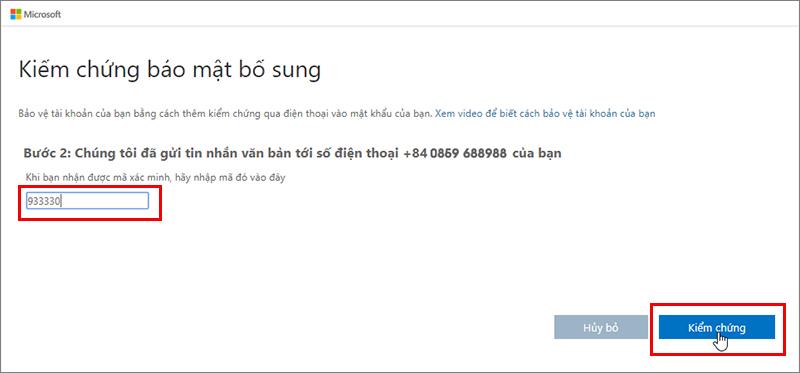
L'authentification est réussie, sélectionnez « Terminer »
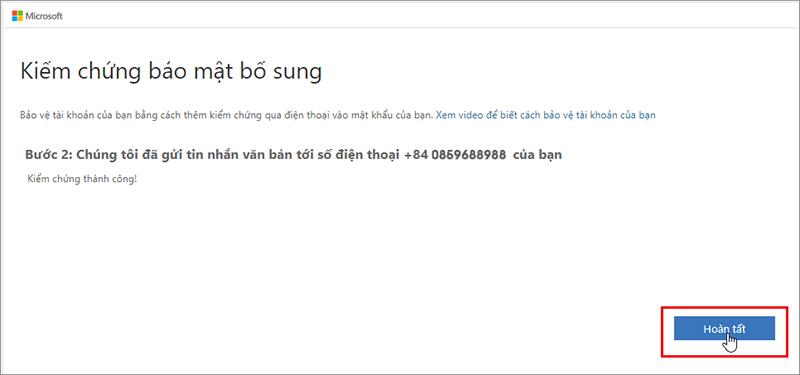
Chaque fois que nous nous connectons sur un ordinateur étrange, en plus du mot de passe, nous nous authentifierons via un message OTP envoyé au téléphone, nous devons entrer l'OTP - One Time Password et sélectionner " Vérifier "
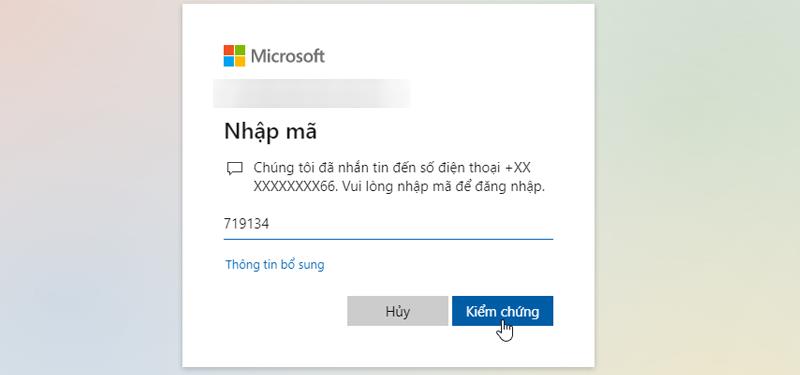
Dans le cas où nous utilisons régulièrement Office 365 sur un ordinateur (non partagé avec d'autres), nous pouvons choisir " Ne plus afficher ce message " et confirmer " Oui "
Désactivez la fonction "authentification à 2 facteurs"
La fonctionnalité d'authentification à 2 facteurs apporte une sécurité absolue à l'organisation, mais elle cause également beaucoup de problèmes aux utilisateurs ordinaires. Pour désactiver cette fonctionnalité, nous devons nous connecter avec un compte administrateur et sélectionner Centre d'administration
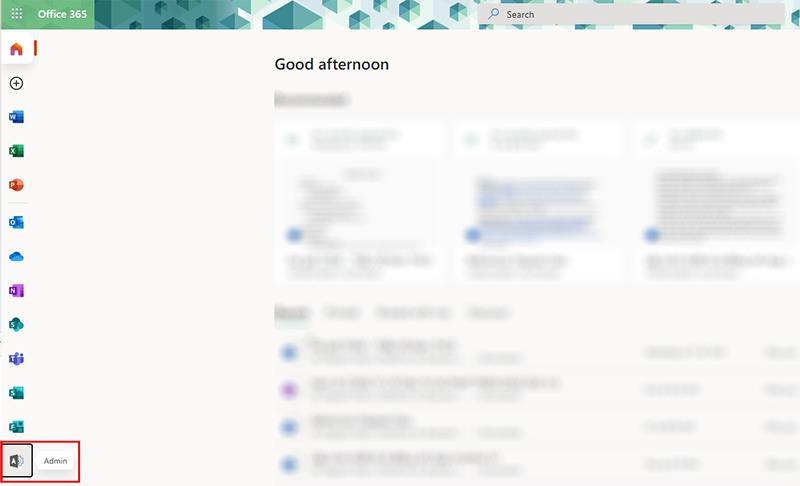
Ensuite, nous choisissons " Azure Active Directory "
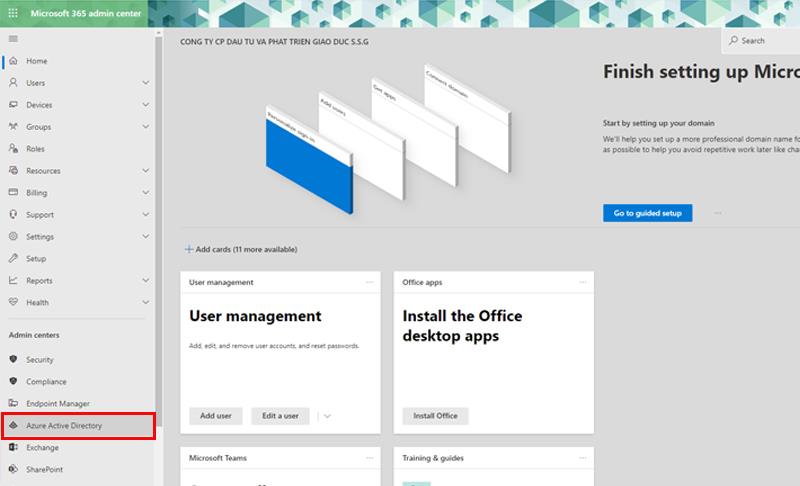
Continuez à sélectionner Azure Active Directory >> Propriétés >> Gérer les paramètres de sécurité par défaut
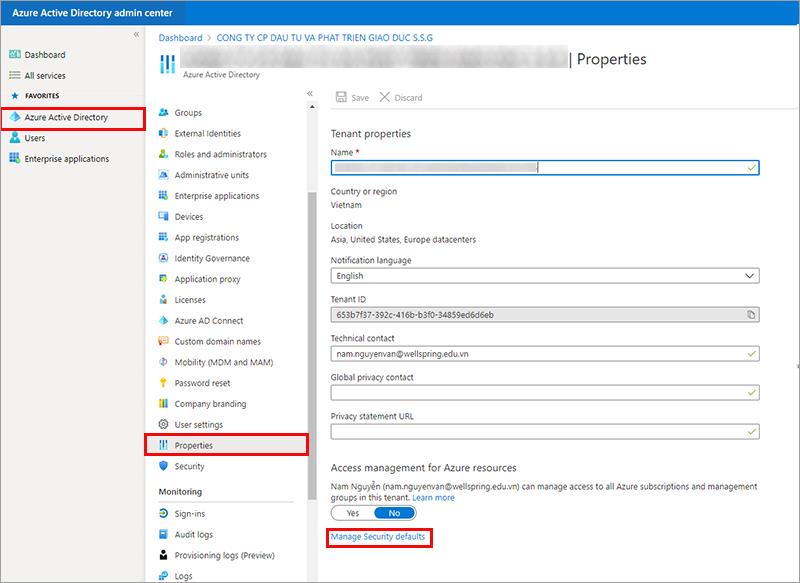
Dans la case d'option Activer les paramètres de sécurité par défaut, cliquez sur Non
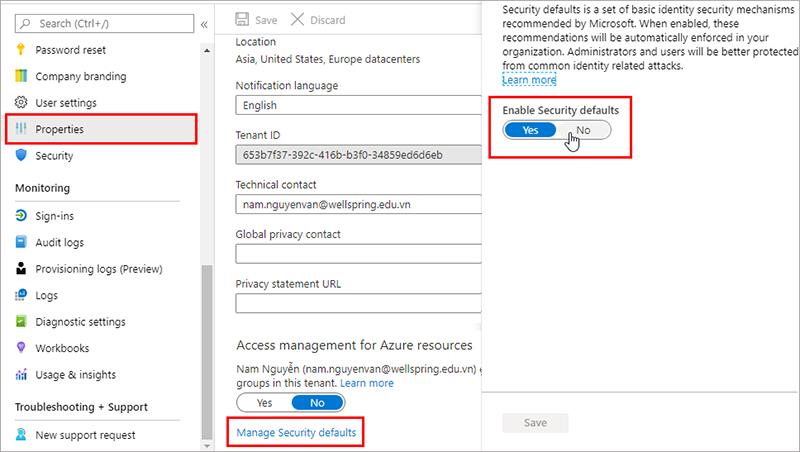
Lors de la désactivation de cette fonction, nous devons indiquer la raison pour laquelle elle est désactivée (par exemple, vous pouvez saisir N/A) et choisir " Enregistrer ".
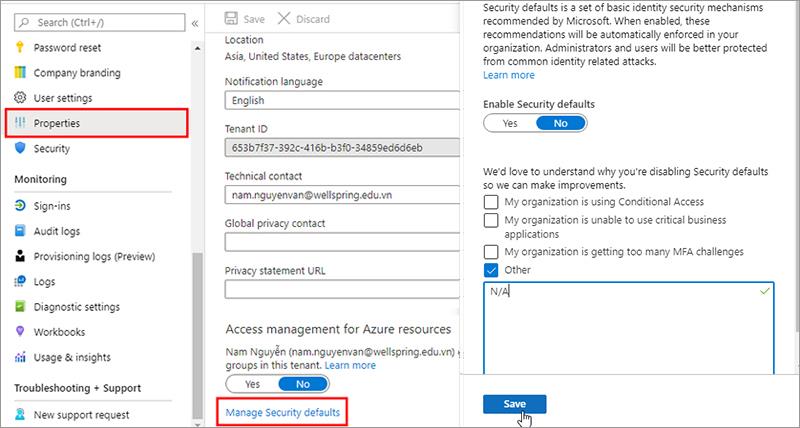
À partir de maintenant, les comptes Office 365 de l'organisation de connexion n'exigeront plus l'authentification à deux facteurs jusqu'à ce que l'administrateur l'active.